Lietotnes ir viena no lietām, kas padara Google valkājamo platformu sarakstā labākie Android viedpulksteņi tur, tāpēc ir svarīgi zināt, kā instalēt un dzēst lietotnes Wear OS. Ar tādiem pulksteņiem kā TicWatch Pro 3 iepakojot tik daudz veiktspējas paketē, tas var viegli apstrādāt visu veidu lietotnes. Kad Google padarīja Play veikalu par atsevišķu Wear OS funkciju kopā ar to pārveidot, lietotņu pievienošana viedpulkstenim kļuva ļoti vienkārša. Šis vieglums nozīmē arī to, ka vēlaties uzzināt, kā atinstalēt, lai ietaupītu vietu vai noņemtu tās lietotnes, kuras vairs neizmantojat.
Kā instalēt lietotnes Wear OS
Lai instalētu lietotni, viedajam pulkstenim būs nepieciešama piekļuve internetam. To var veikt, izmantojot atsevišķu Wi-Fi, LTE, ja tas ir pieejams jūsu pulkstenī, vai izmantojot koplietojamu savienojumu, izmantojot tālruni Bluetooth. Tātad, ja jūsu Wear OS pulkstenim ir datu savienojums, sāksim.
- Savā viedajā pulkstenī nospiediet sānu pogu.
- Ritiniet lietotņu sarakstu un atlasiet Spēļu veikals.
-
Kad Play veikals ir atvērts, varat atrast lietotnes izvēloties kategoriju un tieši pārlūkojot vai meklējot to.
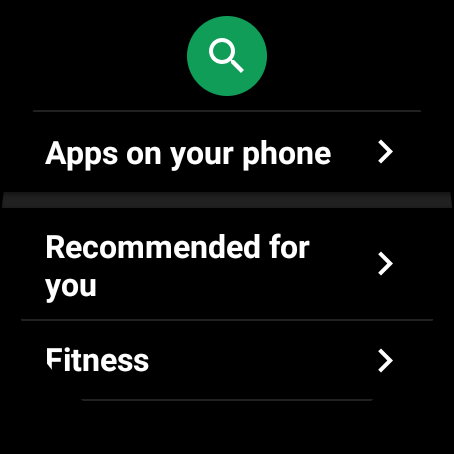
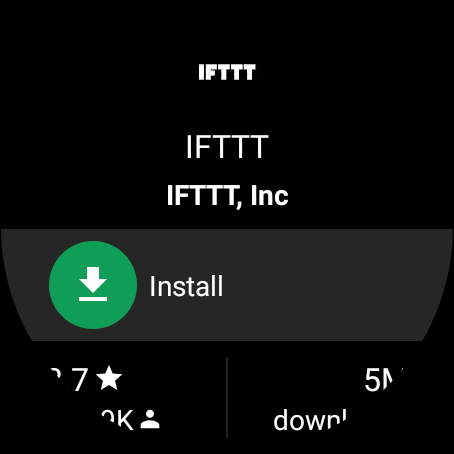 Avots: Chris Wedel / Android Central
Avots: Chris Wedel / Android Central - Kad esat atradis lietotni, kuru vēlaties instalēt, pieskarieties tam.
- Pēc lietotnes saraksta atvēršanas jūs redzēsiet instalēšanas poga, atlasiet to.
Jūs varat sekot instalēšanas procesam, paliekot lietotnes Play veikala lapā. Kad lietotne ir pilnībā instalēta, varat pieskarties pogai Atvērt. Ja atstājāt lietotnes Play veikala ierakstu, to varat atrast arī pulksteņa lietotņu sarakstā un no turienes atvērt.
Kā izdzēst lietotnes Wear OS
Atšķirībā no lietotņu instalēšanas, ja to var paveikt tikai vienā veidā, lietotnes var atinstalēt divos veidos. Par laimi, process ir vienāds neatkarīgi no tā, vai izmantojat dārgu Wear OS pulksteni augšpusē vai kompetentu, budžetam draudzīgāku iespēju, piemēram, Fossil Gen 5E.
- Pulkstenī varat doties tieši uz lietotni Play veikalā, izmantojot 1. un 2. darbība no lietotnes instalēšanas.
-
Kad esat atradis savu lietotni, pieskarieties tam.
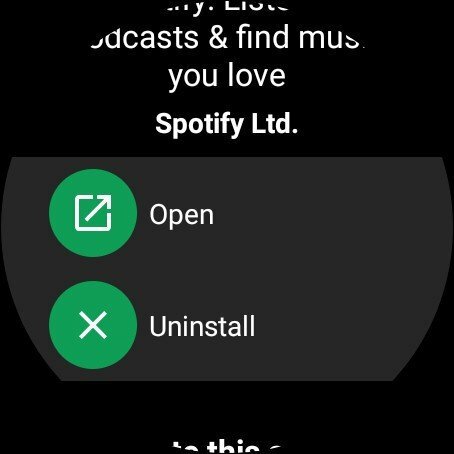 Avots: Chris Wedel / Android Central
Avots: Chris Wedel / Android Central - Pēc lietotnes lapas atvēršanas varat izvēlēties atinstalēt opcija.
Ja jums ir vairākas lietotnes, jūs plānojat atinstalēt vai nav datu savienojuma, lai savā Wear OS pulkstenī piekļūtu Play veikalam, šis nākamais darbību kopums parūpēsies par šo scenāriju.
- Nokļuvu iestatījumu izvēlne viedtālrunī.
- Ātrākais veids ir velciet uz leju no sākuma ekrāna un pieskarieties zobrata ikona.
- Otrs veids ir pāriet uz lietotņu sarakstu, nospiežot pogu pulksteņa pusē, atrodot to sarakstā un atlasot tur.
-
Iestatījumu ekrānā ritiniet un piesitiet lietotnes un paziņojumi.
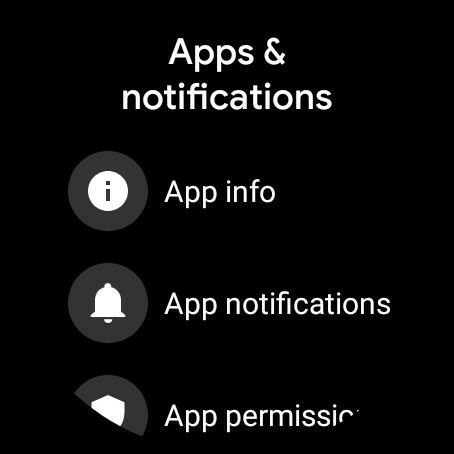
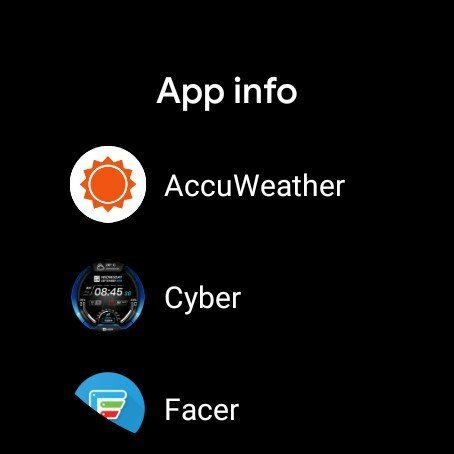
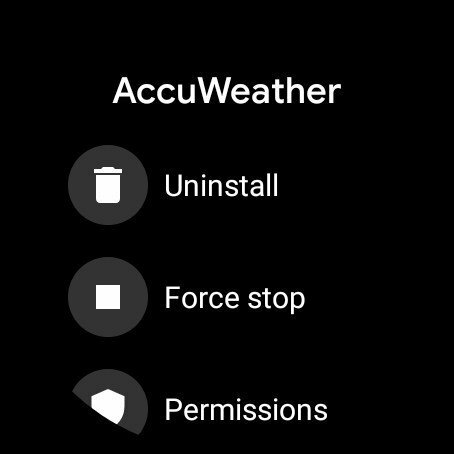 Avots: Chris Wedel / Android Central
Avots: Chris Wedel / Android Central - Nākamajā ekrānā izvēlieties augšējo opciju informācija par lietotni.
- Ritiniet sarakstu un atrodiet lietotni, kuru vēlaties atinstalēt, un atlasiet to.
- Kad tiek atvērta izvēlētās lietotnes informācijas lapa, varat pieskarieties atinstalēšanai iespēja noņemt lietotni no viedpulksteņa.
Ja jums ir vairākas lietotnes, kuras plānojat atinstalēt, pēc iepriekšējās atlases izbeigšanās varat ritināt līdz nākamajai lietotnei un to noņemt. Tā kā lielākajai daļai Wear OS pulksteņu ir 4 vai 8 GB vietas, neizmantoto lietotņu likvidēšana ir laba ideja, lai jūsu viedpulkstenis darbotos pēc iespējas labāk.
Kriss Wedels
Kriss Wedels ir visu tehnoloģiju un sīkrīku cienītājs. Dzīvojot Kanzasas laukos kopā ar sievu un diviem jauniem zēniem, ir grūti atrast veidus, kā nokļūt un palikt tiešsaistē. Izmantojot viņa gadu pieredzi tehnoloģiju un mobilo sakaru nozarēs, panākumi tiek nodrošināti. Neapkarojot savienojamības problēmas un nepārbaudot jaunus sīkrīkus, viņam patīk ar UTV šķērsot grants ceļu ar dažām labām melodijām.
